Aasta varases elus Linux la paigaldamine See tehti diskettidelt ja sellest piisas, siis läksime CD-dele ja hiljem DVD-dele ning välistele andmekandjatele, nagu pliiatsi draivid, kuid suurepärase tasuta operatsioonisüsteemi installimiseks on väga huvitav viis ja see toimub võrgu kaudu, kasutades väga headest kiirustest, mis meil täna keskmiselt saadaval on (vähemalt muidugi linnades).
Kuid enne alustamist peame mõned asjad ette valmistama, nii et selles postituses me seda näitame kuidas installida PXE-server Ubuntu. Neile, kes pole sellest eriti teadlikud, öelge, et lühend viitab serveri eelkäivituse käivitamise keskkond või siis hispaaniakeelses käivitamiseelses täitmiskeskkonnas - ja mida see meile lubab käivitage arvuti kaugvõrgu kaudu.
Selleks on see, mida me teeme kopeerige installi ISO-pilt PXE-serverisse, kuid selle toimimiseks peame ühendama serveri, mida me selles õpetuses näitame. Ja alustame sellest, et meie meeskonnal on fikseeritud IP-aadress, mis on 192.168.100.1 ja hostinimi serverpxe.com, kuid lisaks sellele vajame a DHCP-server meie Ubuntu nii et asume tööle.
# apt-get update
# apt-get install isc-dhcp-server
Seejärel avame redigeerimiseks serverifaili:
nano / etc / default / isc-dhcp-server
Ja lisame oma seadmete võrguliidese nii, et see saab ühendused:
[...]
LIIDESED = »eth0 ″
Nüüd teeme sama konfiguratsioonifailiga:
# nano / etc / dhcp / dhcpd / conf
[...]
valik domeeninimi "serverpxe.com";
valik domeeninime serverid "server1.serverpxe.com";
alamvõrk 192.168.1.100 netimask 255.255.255.0 {
vahemik 192.168.1.10 192.168.1.30;
lisaruuterid 192.168.1.1;
optsiooni leviaadress 192.168.1.255;
}
vaikimisi rendiaeg 600;
maksimaalne rendiaeg 7200
[...]
autoriteetne;
[...]
Kui oleme lõpetanud, peame seda tegema taaskäivitage DHCP-teenus:
teenuse isc-dhcp-server taaskäivitamine
Nüüd installime PXE-serveri ise ja avame selle faili redigeerimiseks:
# apt-get install apache2 tftpd-hpa inetutils-inetd
# nano / etc / default / tftpd-hpa
Lisame valiku, mis võimaldab meil deemonit käivitada:
[...]
RUN_DAEMON = »jah»
VALIKUD = »- l -s / var / lib / tftpboot»
Salvestame ja avame redigeerimiseks inetd deemoni konfiguratsioonifaili:
# nano /etc/inetd.conf
Lisame järgmise:
[...]
tftp dgram udp oota root /usr/sbin/in.tftpd /user/sbin/in.tftpd -s / var / lib / fttpboot
Säästame ja nüüd on aeg teenus taaskäivitada:
teenuse tftpd-hpa taaskäivitamine
Teenuse konfigureerimise lõpuleviimiseks peame sama tegema ka PXE-serveriga:
# nano /etc/dhcp/dhcp.conf
Lisame faili lõppu järgmise:
[...]
lubada käivitamist;
lubage bootp;
valikuvõimalus-128 kood 128 = string;
valikuvõimalus-129 kood 129 = tekst;
järgmine server 192.168.1.100;
failinimi "pxelinux.0";
Salvestame ja taaskäivitame teenuse:
# teenus isc-dhcp-server taaskäivitub
Seda on vähem ja nüüd peame konfigureerima kaustad, kuhu ühendame ISO-d, millele teised meeskonnad pääsevad juurde.
# mount / dev / sr0 / mnt
cp -avr / mnt / install / netboot / * / var / lib / tftpboot /
14.10. mkdir -p /var/www/html/ubuntu
cp -avr / mnt / * /var/www/html/ubuntu14.10/
Seejärel muudame pxelinux.cfg / vaikekonfiguratsiooni faili:
nano /var/lib/tftpboot/pxelinux.cfg/default
Lisame:
[...]
silt linux
kernel ubuntu-installer / amd64 / linux
lisa ks = http: //192.168.1.100/ks.cfg vga = tavaline initrd = ubuntu-installer / amd64 / initrd.gz
ramdisk_size = 16432 juur = / dev / rd / 0 rw -
Lõpuks lisame DHCP-serverile PXE-toe:
nano /etc/dhcp/dhcpd.conf
Lisame:
[...]
lubada käivitamist;
lubage bootp;
valikuvõimalus-128 kood 128 = string;
valikuvõimalus-129 kood 129 = tekst;
järgmine server 192.168.1.100;
failinimi "pxelinux.0";
See on kõik, nüüd peame lihtsalt konfigureerima muud arvutid oma BIOS-ist, et nad saaksid võrgust alustada, ja seda tehes küsivad nad konfiguratsiooni meie PXE-serverilt ja saame installimisega alustada.
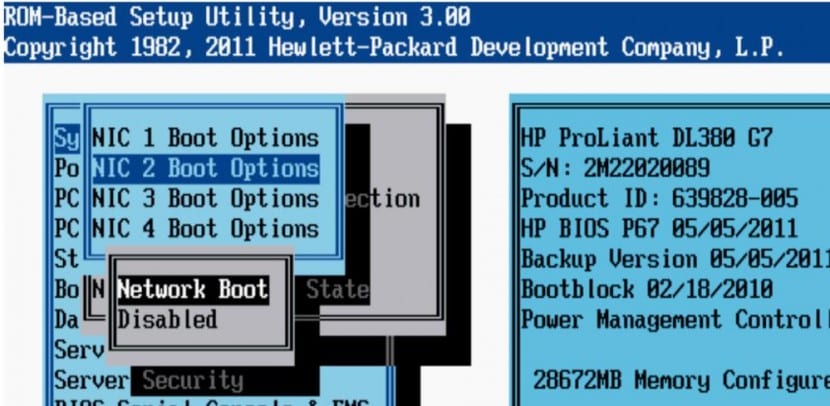
Näide: ja kui ma tahtsin, et Win7 oleks Ubuntu asemel, kuna olen seda teinud Ubuntu, kuid mitte kunagi Win7-ga, siis tervitused
Hea, kui teie serveri IP-aadress on 192.168.1.100, alamvõrk peaks olema 192.168.1.0.
Teiselt poolt annab see viimase sammu lisamisel mulle vea.
Tere, ma järgisin kõiki samme ja pärast ketaste jagamist peatub see installimisel, kui see installib. Mis saab olla?
Järgmine kord, kui artikli kirjutate, vaadake see enne postitamist üle, sest see on kuradi kuradi pask
NENDEST RIDADEST EI SAA EDASI OMA UBUNTU 16.04.
Seda on vähem ja nüüd peame konfigureerima kaustad, kuhu ühendame ISO-d, millele teised meeskonnad pääsevad juurde.
# mount / dev / sr0 / mnt
cp -avr / mnt / install / netboot / * / var / lib / tftpboot /
14.10. mkdir -p /var/www/html/ubuntu
cp -avr / mnt / * /var/www/html/ubuntu14.10/
Seejärel muudame pxelinux.cfg / vaikekonfiguratsiooni faili:
nano /var/lib/tftpboot/pxelinux.cfg/default
Lisame:
[...]
silt linux
kernel ubuntu-installer / amd64 / linux
lisa ks = http: //192.168.1.100/ks.cfg vga = tavaline initrd = ubuntu-installer / amd64 / initrd.gz
ramdisk_size = 16432 juur = / dev / rd / 0 rw -
Lõpuks lisame DHCP-serverile PXE-toe:
nano /etc/dhcp/dhcpd.conf
Lisame:
[...]
lubada käivitamist;
lubage bootp;
valikuvõimalus-128 kood 128 = string;
valikuvõimalus-129 kood 129 = tekst;
järgmine server 192.168.1.100;
failinimi "pxelinux.0";
See on kõik, nüüd peame lihtsalt konfigureerima muud arvutid oma BIOS-ist, et nad saaksid võrgust alustada, ja seda tehes küsivad nad konfiguratsiooni meie PXE-serverilt ja saame installimisega alustada.
kui mul on juba DHCP-server Windowsi serveris, kas on vaja DHCP-server ubuntu installida?